Hata Kodu 0x80004005 Nasıl Onarılır
Çeşitli / / November 28, 2021
Microsoft Kitapları icat edildi Hata Kodu 0x80004005 olarak Belirtilmemiş hata çünkü size asıl sorunu söylemez ve farklı nedenlerle çeşitli durumlarda ortaya çıkabilir. Bu hata ile büyük ölçüde Dosya Gezgini kullanırken veya bir Windows güncellemesinden sonra karşılaşabilirsiniz. Bu ayrıca, Windows Ürün Etkinleştirmenizi veya bozuk işletim sistemi dosyalarınızı engelleyen üçüncü taraf virüsten koruma yazılımından da kaynaklanır. Bugün, Windows 10 sistemlerinde 0x80004005 hata kodunu nasıl düzelteceğiniz konusunda size rehberlik edecek mükemmel bir kılavuz sunuyoruz.
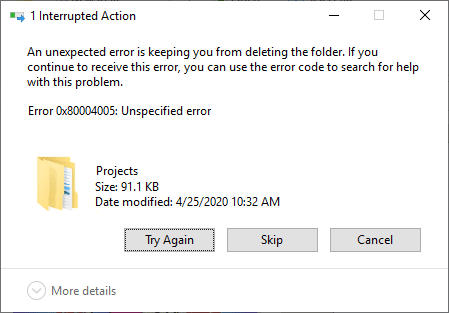
İçindekiler
- Windows 10 Hata Kodu 0x80004005 Nasıl Onarılır?
- Yöntem 1: Geçersiz Java Komut Dosyası Girişlerini Komut İstemi Yoluyla Silin.
- Yöntem 2: Sanal Makine Hatalarını Düzeltmek için Kayıt Defteri Anahtarlarını Değiştirin veya Silin
- Yöntem 3: Windows Update Hatasını Çözün
- Yöntem 4: Microsoft Outlook 0x80004005 Belirtilmemiş Hatasını Çözün.
- Yöntem 5: Geçici Dosyaları Temizleyin.
- Yöntem 6: Windows XP'de Hata Kodu 0x80004005'i Düzeltin.
- İlgili Hata Kodları.
Nasıl düzeltilir Windows 10 Hata Kodu 0x80004005?
Belirtilmemiş hata, değerli okuyucularımız için birleştirilmiş ve aşağıda listelenen çeşitli nedenlerle oluşur:
- 0x80004005 Belirtilmemiş hatasıyla karşılaşabilirsiniz. klasörleri yeniden adlandırın, çıkarın veya silin Dosya Gezgini'nde.
- İşletim Sisteminizi güncelledikten sonra, bazen 0x80004005 hata koduyla karşılaşabilirsiniz.
- sorunlarla karşılaştığınızda sıkıştırılmış bir klasörü görüntülerken veya çıkarırken, Windows 10 hata kodu 0x80004005 ekranda belirecektir.
- İle ilgili sorunlarla karşılaştığınızda 0x80004005 hata koduyla bilgilendirileceksiniz. Windows bildirimleri.
- Sanal Makine hataları Windows sisteminde Belirtilmemiş hatalara neden olabilir.
- Genellikle, Windows 10 PC'lerde Belirtilmemiş bir hatayla karşılaşırsınız Outlook'a erişirken.
- Bozuk veya eksik dosyalar geçici dosyaları temizleyerek düzeltilebilecek 0x80004005 hata kodunu tetikleyecektir.
- Bu hata kodu 0x80004005 genellikle oluşur Windows XP'de bilgisayarlar.
- Eğer varsa uygun izin yokimtiyazlı erişilecek dosya veya klasörler için, Windows PC'nizde Belirtilmemiş bir hataya yol açar.
- yapmaya çalıştığında Paylaş ağ üzerinden bir klasör veya dosya ancak başarısız, söz konusu hatayla yüzleşmeniz gerekebilir.
Microsoft henüz kapsamlı çözümler açıklamamış olsa da, bu makalede tartışılan yöntemler kesinlikle bunlardan kurtulmanıza yardımcı olacaktır. Öyleyse okumaya devam edin!
Yöntem 1: Geçersiz Java Komut Dosyası Girişlerini Şu Şekilde Silin Komut istemi
Bu yöntem, bu sorunu ortadan kaldırmanın en basit ve en hızlı yoludur. JavaScript komutlarının kullanılması, zaman içinde birikmiş olabilecek geçersiz Java Script sisteminin temizlenmesine yardımcı olacaktır. Bunu şu şekilde yapabilirsiniz:
1. Başlatmak Komut istemi yazarak cmd içinde Windows arama çubuğu.
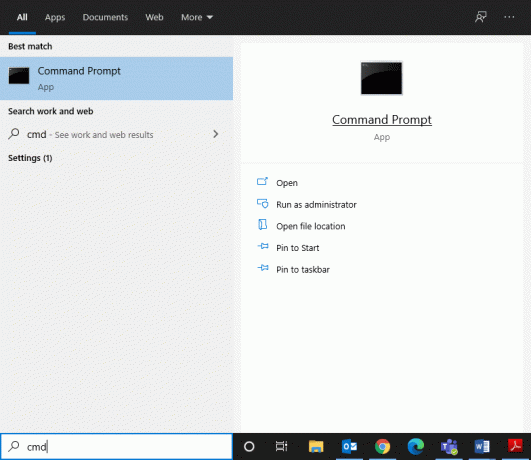
2. Aşağıdaki komutları tek tek girin ve Girmek:
Regsvr32 jscript.dllRegsvr32 vbscript.dll
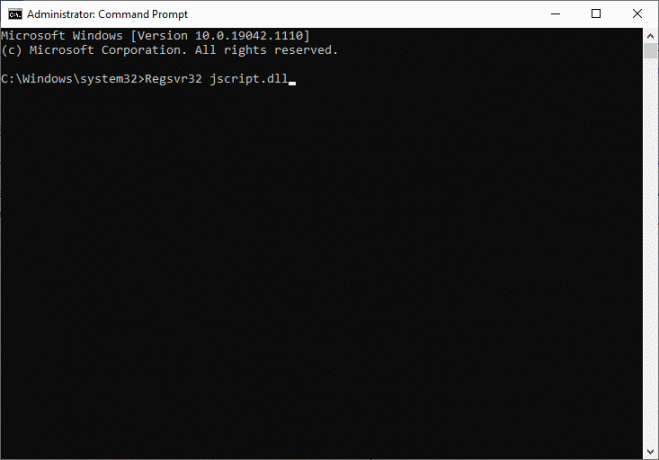
3. Windows 10 hata kodu 0x80004005'i düzeltmesi gerektiği için komutların yürütülmesini bekleyin.
Yöntem 2: Sanal Makine Hatalarını Düzeltmek için Kayıt Defteri Anahtarlarını Değiştirin veya Silin
0x80004005 Belirtilmemiş hatası, en sık Sanal Makine hataları ve paylaşılan klasörlere erişilirken tetiklenir. Bunu, Kayıt Defteri anahtarlarını silerek veya değiştirerek düzeltebilirsiniz.
2A. Çalıştır İletişim Kutusunu Kullanarak Kayıt Defteri Anahtarını Silin
1. Başlat Çalıştırmak düğmesine basarak iletişim kutusu Windows + R tuşları bir arada.
2. Tip regedit ve tıklayın Tamam, gosterildigi gibi.

3. Şimdi, aşağıdaki yolda gezinin:
Bilgisayar\HKEY_LOCAL_MACHINE\SOFTWARE\Microsoft\Windows NT\CurrentVersion\AppCompatFlags\Katmanlar
- Çift tıklama HKEY _LOCAL_MACHINE.
- Şimdi, üzerine çift tıklayın YAZILIM.
- çift tıklayın Microsoft genişletmek için.
- Şimdi, üzerine çift tıklayın Windows NT > Şimdiki versiyonu.
- Son olarak, çift tıklayın AppCompatFlag'lar bunu takiben Katmanlar, aşağıda gösterildiği gibi.
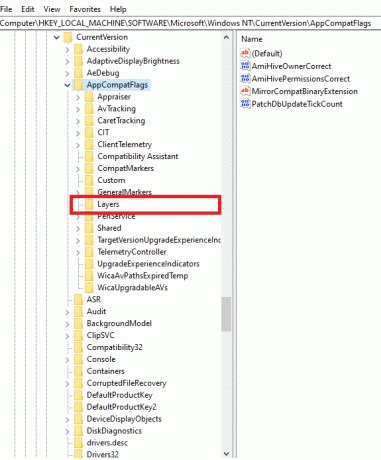
4. eğer bulursan aşağıdaki anahtar, sağ tıklayın ve Silmek o:
C:\ProgramFiles\Oracle\VirtualBox\VirtualBox.exe”= “DISABLEUSERCALLBACKEXCEPTION
2B. Kayıt Defteri Düzenleyicisi'nde Kayıt Defteri Değerini Değiştirin
1. Başlatmak Kayıt düzenleyici ve şuraya gidin verilen yol daha önce açıklandığı gibi:
Bilgisayar\HKEY_LOCAL_MACHINE\SOFTWARE\Microsoft\Windows
2. çift tıklayın Şimdiki versiyonu sonra, Politikalar bunu takiben sistem, gosterildigi gibi.

3. Sağ bölmede, sağ tık boş ekranda ve tıklayın Yeni ile:
- yeni bir tane oluştur DWORD (32 bit)Değer başlıklı LocalAccountTokenFilterPolicy, eğer kullanırsanız 32 bit Windows işletim sistemi.
- yeni bir tane oluştur QWORD (64 bit)Değer başlıklı LocalAccountTokenFilterPolicy için 64 bit Windows 10 bilgisayar.
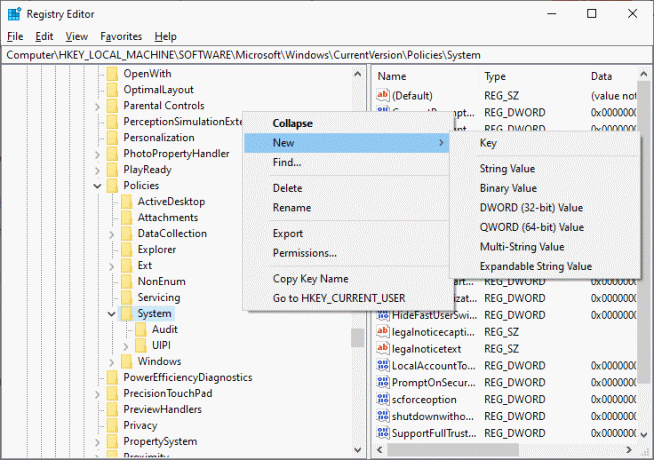
4. Yı kur Sayısal değer ile 1 ve üzerine tıklayın Tamam.
Son olarak, sistemi yeniden başlatın ve Windows 10 Hata Kodu 0x80004005 hata kodunun çözülüp çözülmediğini kontrol edin.
Ayrıca Okuyun:Windows Update Hata Kodunu Düzeltin 0x80072efe
Yöntem 3: Windows Update Hatasını Çözün
Windows 10, 2015 yılında piyasaya sürüldü ve içinde ortaya çıkan hataları ve hataları düzeltmek için yakın zamanda bir güncelleme yayınlandı. Açık avantajlarına rağmen, bu yeni güncelleme 0x80004005 Belirtilmemiş hatası gibi çeşitli hatalara neden oldu. KB3087040, Internet Explorer Flash Player'daki güvenlikle ilgili sorunları gidermek için yayımlandı. Ancak birçok kullanıcı, güncelleme işleminin başarılı olmadığı konusunda şikayette bulundu ve ekranda aşağıdaki komut istemi görüntülendi:
Bazı güncellemeleri yüklerken sorunlar oldu, ancak daha sonra tekrar deneyeceğiz. Bunu görmeye devam ederseniz ve bilgi için web'de arama yapmak veya desteğe başvurmak istiyorsanız, bu, Güvenlik'e yardımcı olabilir. x64/x32 tabanlı Sistemler için Windows 10 için Internet Explorer Flash Player Güncellemesi (KB3087040) – Hata 0x80004005.
Windows güncellemesindeki başarısızlıktan kaynaklanan 0x80004005 hata kodu aşağıdaki üç yöntemle çözülebilir.
3 A. Windows Update Sorun Gidericisini çalıştırın
1. Aramak Kontrol Paneli içinde Windows arama bar ve buradan başlatın.
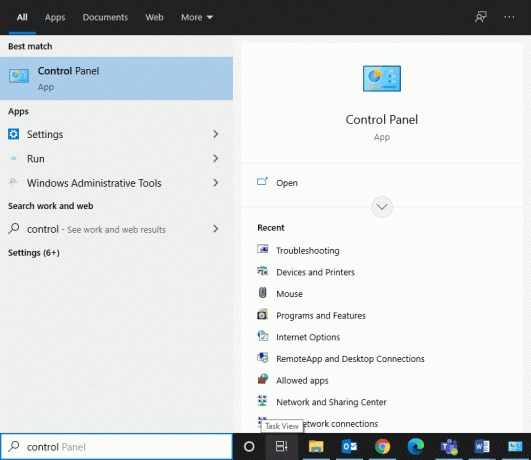
2. Şimdi, ara Sorun giderme ve gösterildiği gibi üzerine tıklayın.
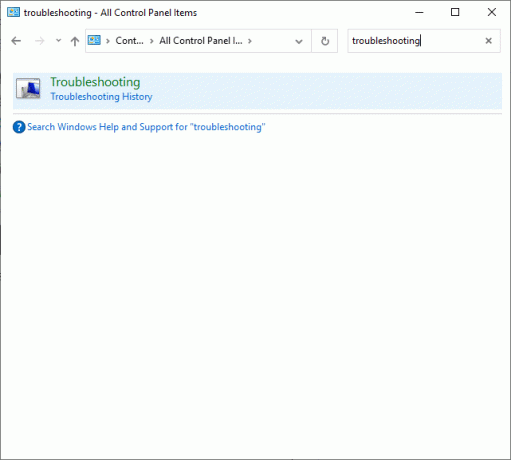
3. Şimdi, tıklayın Hepsini gör şekilde gösterildiği gibi sol panelden seçin.
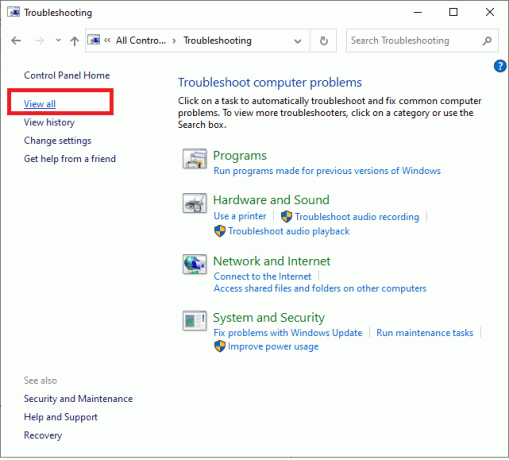
4. Sorun gidericilerin tam listesinden, Windows güncelleme seçeneği, gösterildiği gibi.
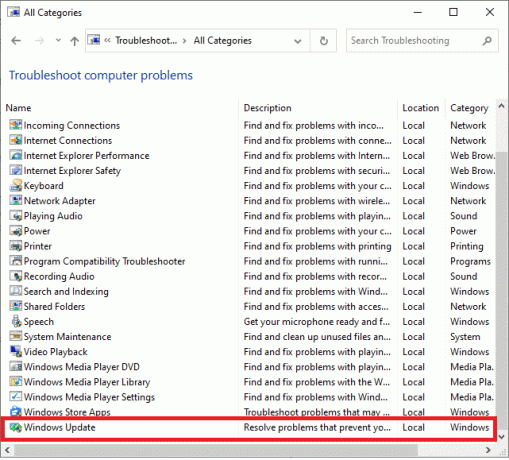
5. Yeni pencerede, üzerine tıklayın ileri.
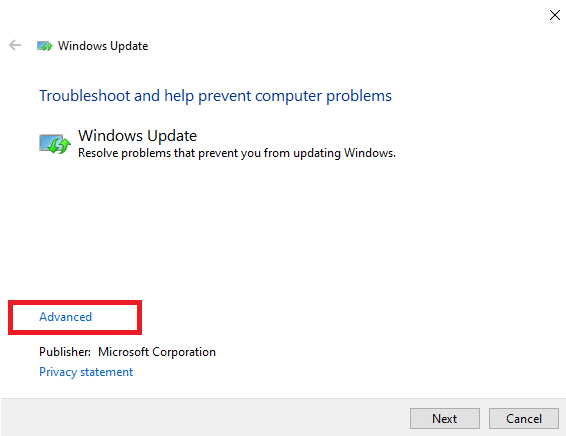
6. işaretli kutucuğu işaretleyin Onarımları otomatik olarak uygula ve üzerine tıklayın Sonraki.
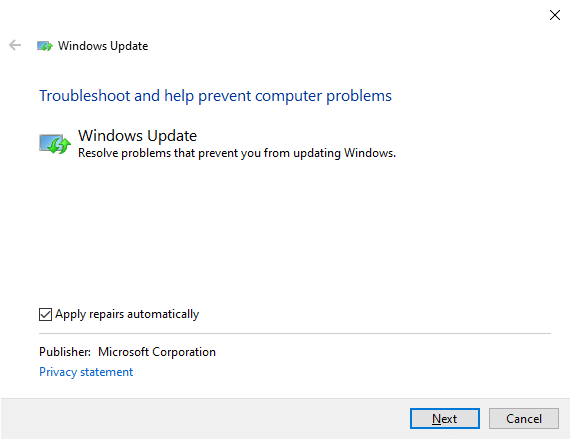
7. Takip et sorun giderme işlemini tamamlamak için ekrandaki talimatlar.
3B. İndirilenler Klasöründen Her Şeyi Sil
Windows Update'ten indirilen dosyalar bozuk veya hatalı olduğunda 0x80004005 Belirtilmemiş hatası alırsınız. Bu durumda, bu tür dosyaları silmek yardımcı olacaktır.
1. Başlat Dosya Gezgini tıklayarak Windows + E tuşları bir arada.
2. Bu yola git C:\Windows\YazılımDağıtım\İndir.
Not: içindeki dosyaları indirdiyseniz başka bir sürücü, “C”yi ilgili sürücü konumuyla değiştirin.
3. Şimdi, hepsini seç tıklayarak konumda bulunan dosyalar Ctrl + Aanahtarlar birlikte ve Silmek onları, gösterildiği gibi.
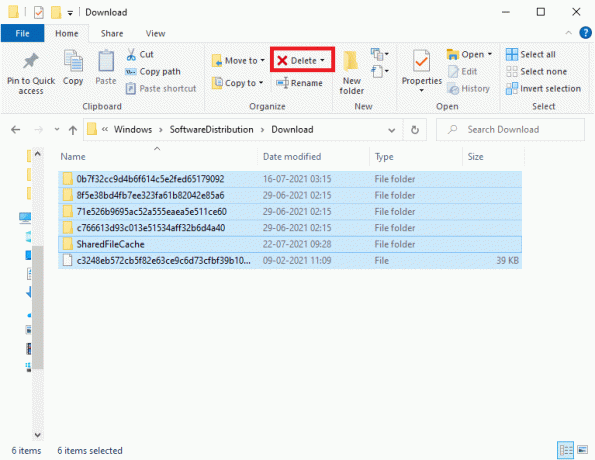
4. temizlemek için aynı işlemi tekrarlayın Geridönüşüm kutusu ilave olarak.
3C. Windows Update'i Manuel Olarak İndirin ve Yükleyin
Birçok kullanıcı 0x80004005 hata koduyla karşılaşır ve bunun yerine resmi web sitesinden Windows güncellemelerini manuel olarak indirip yüklediğinizde bu hata kolayca düzeltilebilir.
1. I vur Windows tuşu ve üzerine tıklayın Ayarlar simge.
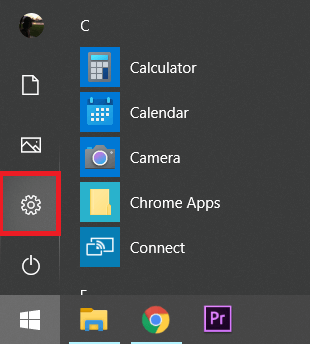
2. Şimdi, tıklayın Güncelleme ve Güvenlik Ayarlar penceresinde.
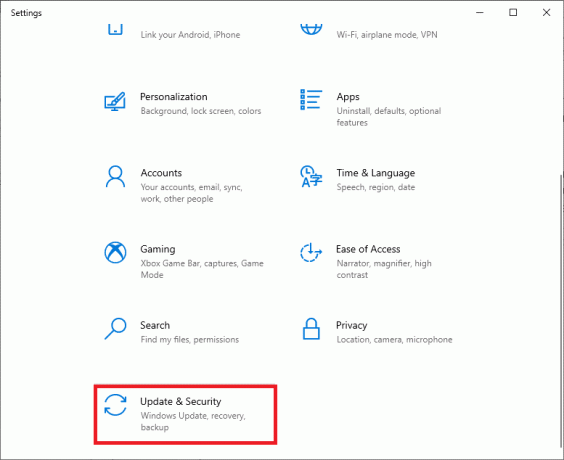
3. İndirilmeyi bekleyen bir güncelleme olup olmadığını kontrol edin. Eğer öyleyse, not edin KB numarası güncelleme.
4. Ardından, bir web tarayıcısı başlatın ve şunu yazın Microsoft Windows güncellemesi KBXXXXX indirme. XXXX'i KB numarasıyla değiştirin içinde belirtilen Windows güncellemenizin Aşama 3.
5. İndirmek güncellemeyi seçin ve sisteminize kurmak için ekrandaki talimatları izleyin.
Ayrıca Okuyun:Windows Update Hata Kodunu Düzeltin 0x80073712
Yöntem 4: Microsoft Outlook 0x80004005 Belirtilmemiş Hatasını Çözün
Daha önce tartışıldığı gibi, Microsoft Outlook aracılığıyla bir E-posta gönderdiğinizde şu hata mesajını alabilirsiniz: Gönderme ve Alma hatası 0x80004005 bildirdi: İşlem başarısız oldu. Bu hata mesajıyla birlikte aşağıdakilerle de karşılaşabilirsiniz: 0x800ccc0d hata kodu. Bu, Antivirüs yazılımının komut dosyası engelleme özelliği veya bozuk veya eksik kayıt defteri dosyaları nedeniyle olur. Aşağıda tartışılan iki yöntemden birini izleyerek bu hatayı hızlı bir şekilde düzeltebilirsiniz.
4A. Windows Güvenlik Duvarı ve Üçüncü Taraf Antivirüsünü Devre Dışı Bırakın
Not: Güvenlik kalkanları olmayan bir Sistem, kötü amaçlı yazılımlara ve virüs saldırılarına karşı daha savunmasızdır. Her zaman güvenilir bir virüsten koruma yazılımı programı yüklemeniz önerilir.
Sisteminizde Gönderme ve Alma olarak bildirilen 0x80004005 hatasını çözmek için, sisteminizde üçüncü taraf virüsten koruma yazılımını devre dışı bırakmanız ve/veya kaldırmanız önerilir.
Not: Adımlar kullandığınız Antivirüs programına göre değişiklik gösterebilir. burada, Avast Ücretsiz Antivirüs örnek alınmıştır.
Avast Ücretsiz Antivirüs Programını Devre Dışı Bırakın
1. şuraya gidin: Avast Antivirüs simgesi Görev Çubuğunda ve üzerine sağ tıklayın.
2. Tıkla Avast kalkan kontrolü seçeneği, gösterildiği gibi.
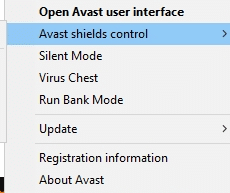
3. Seçmek Geçici olarak devre dışı bırak Verilen seçeneklerden herhangi birini kullanarak Avast:
- 10 dakika devre dışı bırak
- 1 saat devre dışı bırak
- Bilgisayar yeniden başlatılana kadar devre dışı bırak
- Kalıcı olarak devre dışı bırak
Windows Defender Güvenlik Duvarını Devre Dışı Bırakın
1. Başlat Kontrol Paneli içinde onu arayarak Windows arama bar.
2. Seçme Görüntüle > Kategori ve ardından, tıklayın Sistem ve Güvenlik seçenek.

3. Şimdi, tıklayın Windows Defender Güvenlik Duvarı, gösterildiği gibi.

4. seçin Windows Defender Güvenlik Duvarı'nı açın veya kapatın sol panelden seçenek.

5. başlıklı kutucuğu işaretleyin Windows Defender Güvenlik Duvarını kapatın (önerilmez) seçeneği göründüğü kadar çok kez. Netlik için verilen resme bakın.
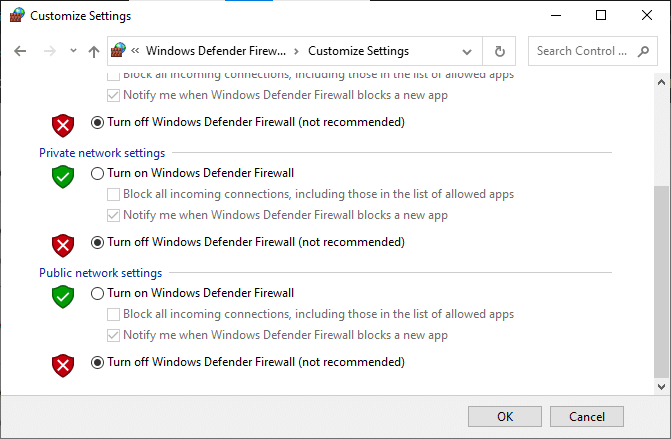
6. yeniden başlat sisteminiz ve sorunun şimdi çözülüp çözülmediğini kontrol edin.
Not: Söz konusu hata giderildikten sonra Windows Defender Güvenlik Duvarı'nı açın.
Ayrıca Okuyun:Düzeltme Windows Güvenlik Duvarı açılamıyor Hata kodu 0x80070422
Virüsten koruma yazılımını devre dışı bırakmak yardımcı olmadıysa, aşağıdaki şekilde kaldırabilirsiniz:
Avast Free Antivirus'ü kaldırın
1. Açık Avast Ücretsiz Antivirüs Windows bilgisayarınızda.
2. Tıklamak Menü sağ üst köşeden.
3. İşte, tıklayın Ayarlar, aşağıda gösterildiği gibi.

4. Seçme Genel sol panelden ve işaretini kaldırın Öz Savunmayı Etkinleştir kutu, gösterildiği gibi.

5. Avast'ı devre dışı bırakmak istediğinizi onaylamak için ekranda bir istem görüntülenecektir. Bu nedenle, tıklayın Tamam devre dışı bırakmak ve programdan çıkmak için
6. Başlatmak Kontrol Paneli Windows arama çubuğunda arayarak seçin ve Programlar ve Özellikler, gosterildigi gibi.
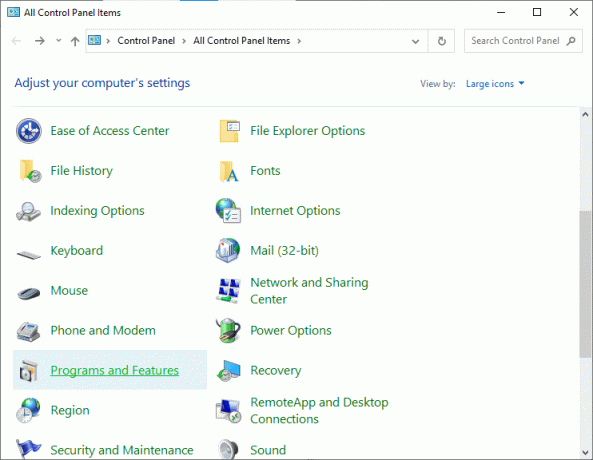
7. Seçme Avast Ücretsiz Antivirüs ve üzerine tıklayın Kaldır, vurgulandığı gibi.

8. Tıklayarak ilerleyin Evet onay isteminde.
Not: Antivirüs programını kaldırmak için geçen süre, uygulamanın dosya boyutuna göre farklılık gösterecektir.
4B. Outlook'ta Posta Bildirimini Devre Dışı Bırak
Virüsten koruma programını devre dışı bıraktıktan sonra bile hata kodu kaybolmuyorsa, bu alternatif yöntemi deneyin. Outlook'ta bildirim özelliğini devre dışı bıraktığınızda, Gönderme ve Alma olarak bildirilen 0x80004005 hatasının çözülme olasılığı yüksektir.
Not: Bu yöntem, aşağıdakilerle ilgili sorunları çözmenize yardımcı olacaktır. yeni e-postalar almak, ancak ilgili sorunları çözmeyebilir e-posta gönderme.
Outlook'ta Posta Bildirimini devre dışı bırakmak için aşağıda belirtilen adımları izleyin:
1. Aç Görünüm hesap ve tıklayın DOSYA.
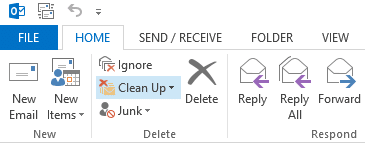
2. Ardından, tıklayın Seçenekler aşağıda gösterildiği gibi.
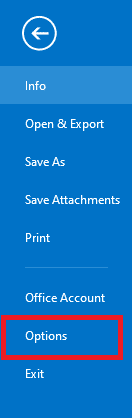
3. Şuna geç Posta sekmesine gidin ve işaretli kutunun işaretini kaldırın Bir Masaüstü Uyarısı Görüntüle, aşağıdaki resimde vurgulandığı gibi.
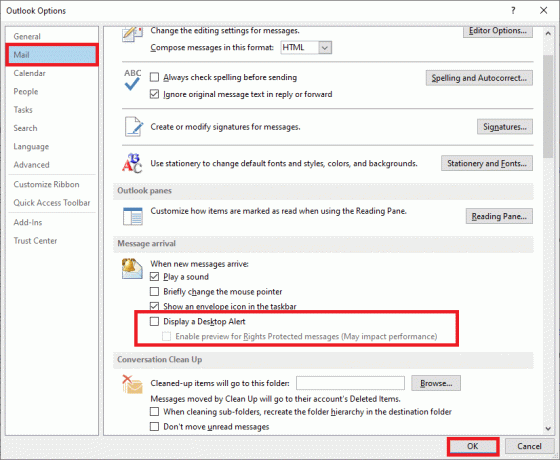
4. Tıklamak Tamam görünen onay istemlerinde.
Yöntem 5: Geçici Dosyaları Temizle
Sisteminizde bozuk DLL dosyaları veya kayıt dosyaları olduğunda, 0x80004005 hata koduyla karşılaşırsınız. Windows 10'da 0x80004005 Belirtilmemiş hata kodunu nasıl düzelteceğiniz aşağıda açıklanmıştır:
5A. Manuel Temizleme
1. şuraya gidin: Başlangıç menü ve tip %temp%.
2. Tıklamak Açık için gezinmek için Sıcaklık dosya.
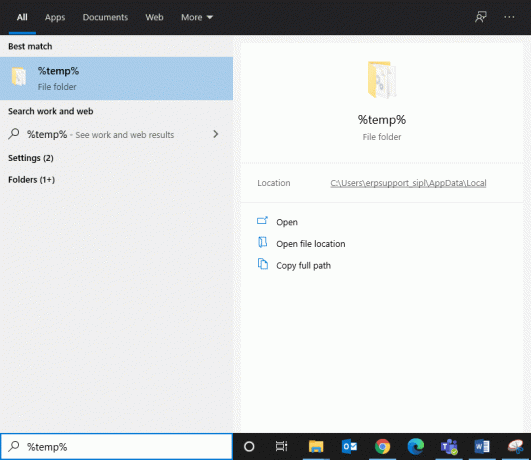
3. Buraya, hepsini seç dosya ve klasörleri seçin ve sağ tıklayın.
4. Tıklamak Silmek tüm geçici dosyaları sisteminizden kaldırmak için.
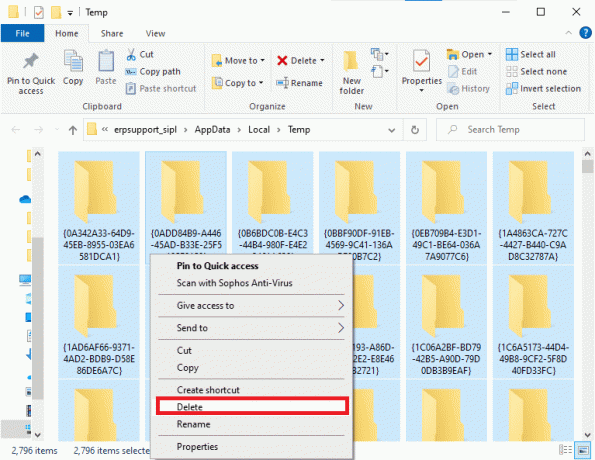
5. Son olarak, şuraya yönlendirin: Geridönüşüm kutusu ve Adımı tekrarla 4 Dosyaları/klasörleri kalıcı olarak silmek için.
5B. Sistematik Temizlik
1. Tip Disk temizleme içinde Windows arama bar ve buradan açın.
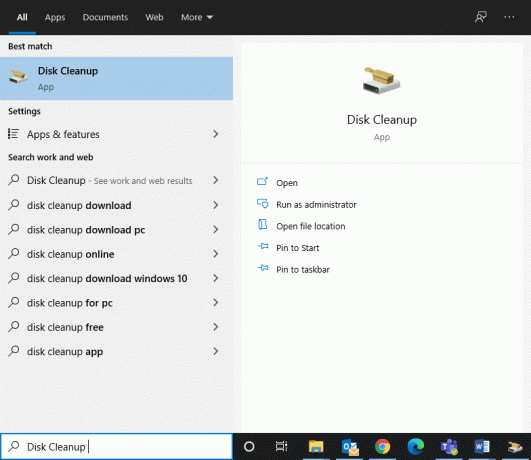
2. seçin Sürmek (Örneğin, C) için bir temizlik yapmak istediğinizde tıklayın ve TAMAM.
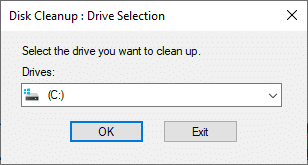
3. adlı kutuyu işaretleyin Geçici internet dosyaları ve ardından üzerine tıklayın Sistem dosyalarını temizleyin.
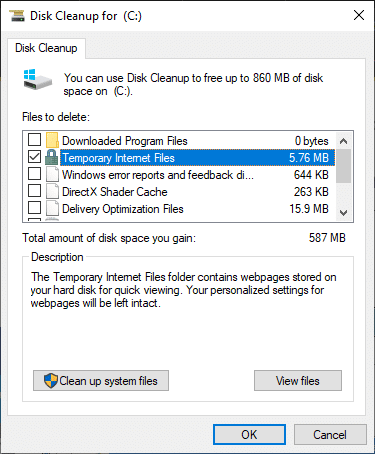
5C. Windows Eski Dosyalarını Sil
C:\Windows\İndirilen Program Dosyaları klasörü ActiveX denetimleri ve Internet Explorer'ın Java Uygulamaları tarafından kullanılan dosyaları içerir. Aynı özellik bir web sitesinde kullanıldığında, tekrar indirmenize gerek yoktur, ancak bunlar pek işe yaramaz. Disk alanı kaplarlar ve bunları periyodik olarak temizlemelisiniz. Nadiren de olsa bu klasörde dosyalarınız varsa silin.
1. Şu yöne rotayı ayarla Yerel Disk (C:) >pencereler aşağıdaki resimde gösterildiği gibi.

2. Aşağı kaydırın ve üzerine çift tıklayın İndirilen Program Dosyaları dosya.

3. tuşuna basarak tüm dosyaları seçin. Ctrl + A tuşları. Ardından, sağ tıklayın ve seçin Silmek.
Ayrıca Okuyun:Windows 10'da Temp Dosyaları Nasıl Silinir
Yöntem 6: Windows XP'de Hata Kodu 0x80004005'i Düzeltin
hakkında daha fazla bilgi için burayı okuyun Windows XP hata kodları ve bunların nasıl düzeltileceği.
6A: CD/DVD kullanarak Windows XP'yi önyükleyin
Windows XP tabanlı bir bilgisayarı başlatmaya çalıştığınızda ve Windows Ürün Etkinleştirmesi (WPA) bozuk veya eksik olduğunda hatalarla karşılaşırsınız. Windows XP sistemlerinde 0x80004005 hata kodunu nasıl düzelteceğiniz aşağıda açıklanmıştır:
1. Sisteminizin ayarlarını şu şekilde yapın: CD veya DVD sürücüsünden önyükleme XP sistemi yerine. Bunu okuyarak yapabilirsiniz yönergeler PC üreticinizle ilişkili.
2. Şimdi, sokmak Windows XP CD'si sisteminize dikkatlice girin ve bilgisayarı yeniden başlatın.
3. bir istem göreceksiniz Cd'den önyüklemek için herhangi bir tuşa basın. Yani, herhangi bir tuşa basın.
4. basın R tuşu istendiğinde: Kurtarma Konsolu'nu kullanarak bir Windows XP kurulumunu onarmak için R tuşuna basın.
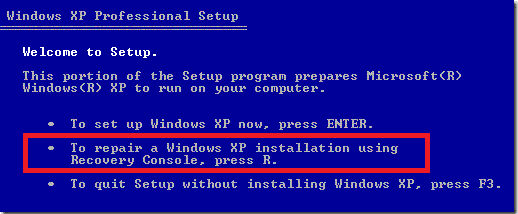
5. Ardından, düğmesine basın 1anahtar seçenekle devam etmek için 1. C:\PENCERELER.
6. Yaz Yönetici şifresi ve vur Girmek Devam etmek için.
7. Tip CDC:\WINDOWS\System32 ve vur Girmek.
8. Tip REN Dosya_Adı.uzantısı Dosya_Adı.old yeniden adlandırmak
Wpa.dbl Pidgen.dll Actshell.html Licdll.dll Regwizc.dll Licwmi.dll Wpabaln.exe dosya
9. Şimdi, yazın
10. Tip cd i386 ve vur Girmek.
11. Buraya aşağıdaki komutları tek tek yazın ve Girmek.
- licwmi.dl_ %systemroot%\system32 dosyasını genişletin
- regwizc.dl_ %systemroot%\system32 dosyasını genişletin
- licdll.dl_ %systemroot%\system32 dosyasını genişletin
- wpabaln.ex_ %systemroot%\system32'yi genişletin
- wpa.db_ %systemroot%\system32'yi genişletin
- actshell.ht_ %systemroot%\system32'yi genişlet
- pidgen.dll %systemroot%\system32 dosyasını kopyalayın
12. Komutları yazmayı tamamladıktan sonra, yazın çıkış Kurtarma Konsolu'ndan çıkmak için.
13. Son olarak, basın Girmek Sistemi yeniden başlatmak için anahtar.
6B: Microsoft 6to4 Bağdaştırıcı Sürücüsünü Kaldırın
Microsoft 6to4 cihazlarını sisteminizden kaldırarak 0x80004005 hata kodunu nasıl düzelteceğiniz aşağıda açıklanmıştır.
Not: Tüm bu cihazlar varsayılan olarak gizli olduğundan, etkinleştirmeniz gerekir. Gizli cihazları göster ilk seçenek.
1. Başlatmak Aygıt Yöneticisi içinde onu arayarak Windows arama bar.
2. Şuna geç görüş sekmesine tıklayın ve tıklayın Gizli cihazları göster, Aşağıda gösterildiği gibi.
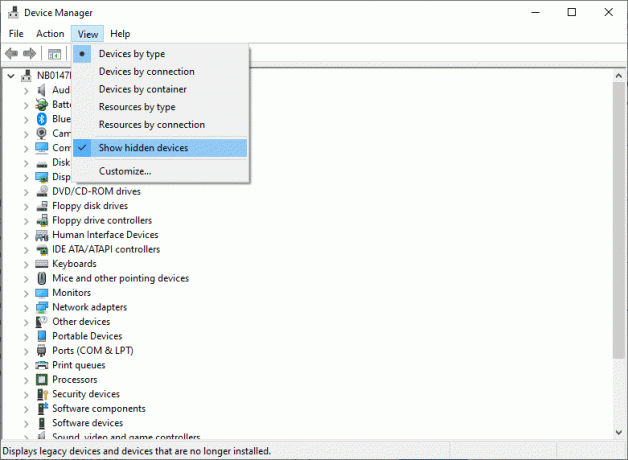
3. Şimdi, üzerine çift tıklayın Ağ bağdaştırıcıları genişletmek için.
4. Burada, ile başlayan cihaza sağ tıklayın Microsoft 6to4 ve seçin Kaldır Seçenek, vurgulandığı gibi.
5. Herkes için işlemi tekrarlayın Microsoft 6to4 cihazlar.
6. Tamamlandıktan sonra, tekrar başlat ve 0x80004005 Belirtilmemiş hatasının giderilip giderilmediğini kontrol edin.
İlgili Hata Kodları
Bu kılavuzda bahsedilen yöntemler, Windows XP tabanlı sistemlerde çeşitli hatalar için de kullanılabilir. Bu kodlar aşağıda listelenmiştir:
- Hata kodu 0x80070002: Windows XP'deki varsayılan güvenlik sağlayıcı değiştirildiğinde veya sistem sürücü harfi değiştirildiğinde, bu hata koduyla karşılaşırsınız.
- Hata kodu 0x8007007f veya 0x8007007e: Hizmet paketinizi güncellediğinizde bu hata kodunu alırsınız. Ayrıca sisteminizdeki bozuk veya uyumsuz dosyalar nedeniyle oluşur.
- Hata kodu 0x8009001d: MountedDevices kayıt defteri değerini bilerek veya bilmeden değiştirirseniz, 0x8009001d hata koduyla karşılaşırsınız.
- Hata kodu 0x80090006: Sürücü harfini değiştirdiğinizde veya belirli dosya veya klasörlerin varsayılan konumları bilinmediğinde, bu hatayla karşılaşırsınız.
- Hata kodu 0x80004005: Windows Ürün Etkinleştirmesi için gereken dosya değiştirilirse veya üçüncü taraf virüsten koruma programı Windows XP'nin yüklenmesine müdahale ederse, 0x80004005 hata kodunu alırsınız.
- Hata kodu 0x800705aa, 0x8007007e, 0x80004005: Dpcdll.dll kaybolduğunda veya sisteminizde bozuk bir Dpcdll.dll dosyası olduğunda, bu hata kodlarından herhangi birini alabilirsiniz.
- Hata kodu 0x800705aa, 0x80070002, 0x80004005, 0x800405aa, 0x80090019: Bu hatalar, üçüncü taraf uygulamalarla ilgili sorunlar nedeniyle oluşur.
- Hata kodu 0x800703e7: Bir sayfa içi işlem sırasında sorunlarla karşılaşırsanız veya bir disk bozuk disk alırsa, 0x800703e7 hata koduyla karşılaşırsınız.
Tavsiye edilen:
- Windows 10 Mağaza Hata Kodunu Düzeltin 0x80072efd
- iCUE Cihazları Algılamıyor Nasıl Onarılır
- VLC, Windows Media Player, iTunes Kullanarak MP4'ü MP3'e Dönüştürme
- YouTube Kanallarını Bir Kez Toplu Olarak Nasıl Abone Olursunuz?
Umarız bu rehber yardımcı olmuştur ve siz Windows 10 PC'de 0x80004005 Belirtilmemiş hatayı düzeltin. Yararlı kılavuzumuz, ilgili hatalar konusunda da size yardımcı olmalıdır. Hangi yöntemin işe yaradığını bize bildirin. Bu makaleyle ilgili herhangi bir sorunuz / yorumunuz varsa, bunları yorumlar bölümüne bırakmaktan çekinmeyin.



